🐈
Windows Serverで電話によるライセンス認証を行う
インターネット接続できない場合、電話でライセンス認証する。
win2k3の頃からある伝統的な手法。
手順
以下、Windows Server 2012 R2 Std で実施。
他のWindowsでも手順に違いは無い。
管理者権限でコマンドプロンプトを起動し、以下のコマンドを実行。
PS C:\WINDOWS\system32> slmgr -ipk <プロダクトキー>
PS C:\WINDOWS\system32> slui 04
ライセンス認証に成功すると、「手続きが完了しました。」と表示されて完了。
"電話による Windows のライセンス認証はできません"と表示される
たまに電話認証に失敗する。その時は下記確認をする。
- コマンド プロンプトを管理者権限で開く
- コマンド
cscript %WinDir%\system32\slmgr.vbs /dlvを実行し、OS のインストール ID を確認。この後の手順で利用するのでメモ帳などのテキスト エディターにコピーし、6桁毎に区切っておくとよい - マイクロソフトのライセンス認証窓口 (0120-801-734) に電話をかけて電話の音声ガイダンスに従って、手順 2 で確認したインストール ID を電話機で入力する
- 電話の音声ガイダンスに従って操作し、OS 認証用の確認 ID を書き留める。これもこの後の手順で確認 ID (48 桁) を使用するので、メモ帳などに入力しておくとよい。6 桁毎の区切り文字は不要
- コマンド
cscript %WinDir%\system32\slmgr.vbs /atp <確認 ID>を実行し、指定した確認 ID を使用してライセンス認証を行う。コマンドが正しく実行されると、確認 ID が正常に登録された旨のメッセージが表示される - コマンド
cscript %WinDir%\system32\slmgr.vbs /dlvを実行し、KMS ホスト キーが正しくインストールされ、ライセンス認証されているかどうかを確認する。"ライセンスの状態" が "ライセンスされています" と表示されていれば問題ない
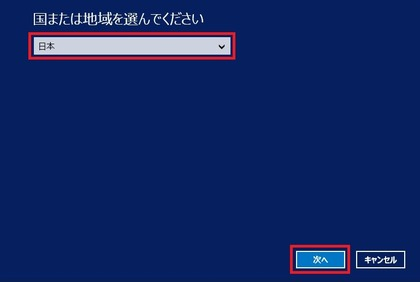
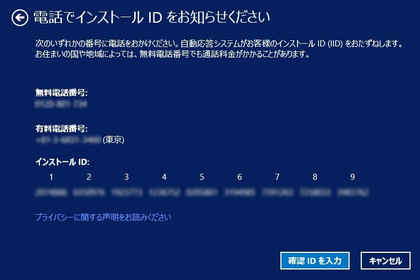
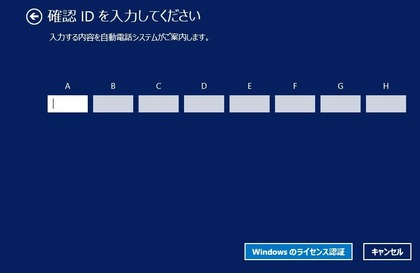
Discussion